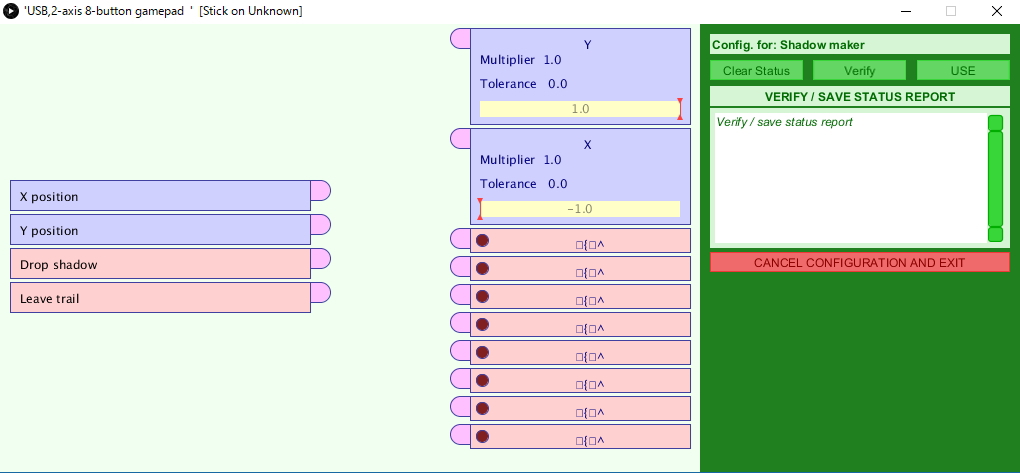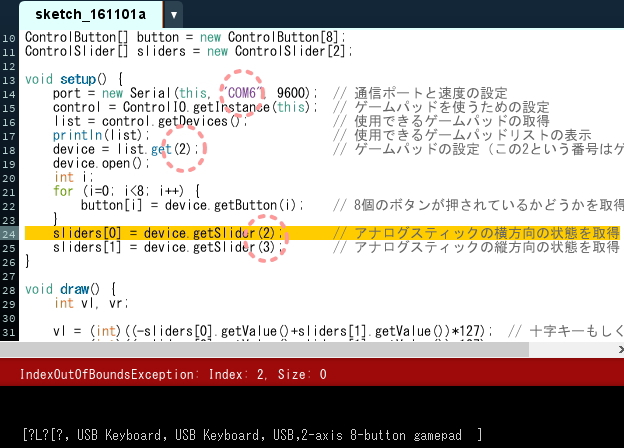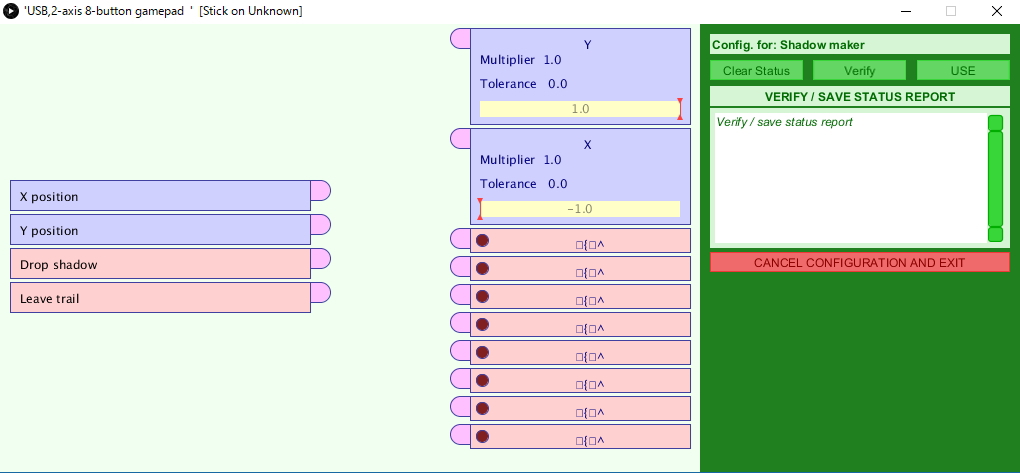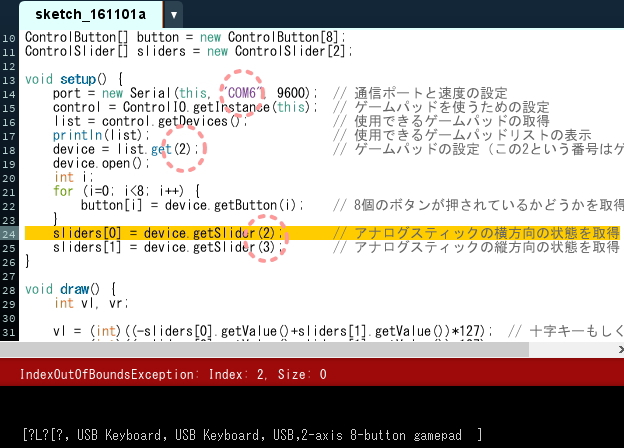| No.161101 |
KD-02, XBee controled car
|

〔概要〕
Arduinoカーの無線コントロール
XBeeでPCと無線接続し、ゲームパッドでコントロールする
|
〔参考書籍〕
『たのしくできる Arduino電子制御 Processingでパソコンと連携』 牧野浩二 著 (2015)
第6章 ArduinoとProcessingを連携させる 6.4 リモコンカー (P135-141)
第6章 ArduinoとProcessingを連携させる 6.8 無線でつなぐ (P163-171)
第7章 ライブラリを使ってパワーアップ 7.3 Processingでゲームパッド (P187-198)
|
〔参考LINK〕
東京電機大学出版局
作中データ・ダウンロード
|
|
|

| これがXBeeという代物だそうで、簡単に無線化できるらしいとのこと |


sparkfun製のXBeeエクスプローラ
XBeeをこれに乗せてPCと接続します |

Arduino純正のワイヤレスシールドです
こちらはSDカードスロットのあるタイプなのですが、なくても大丈夫です |


|



| 電卓制作で使えなかったボードで動作テストをしてみます |
|

テキスト 第6章 ArduinoとProcessingを連携させる 6.8 無線でつなぐ (P163-171)
を参考に、無線で通信が出来ているかどうかチェックします |

|
|
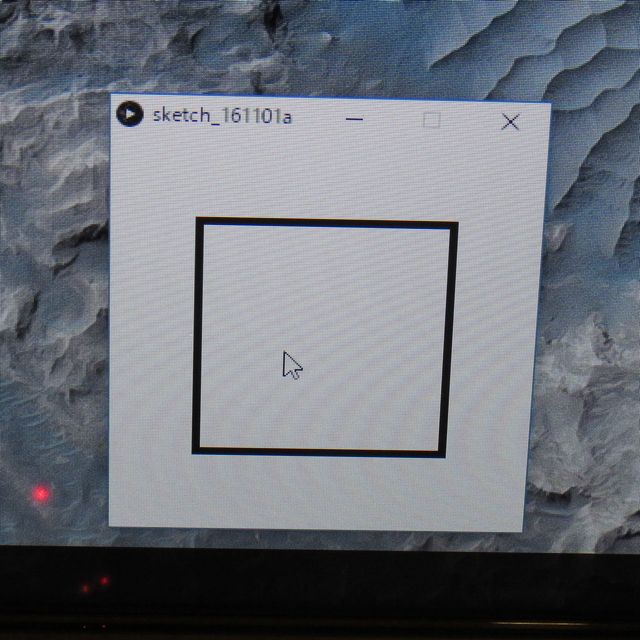
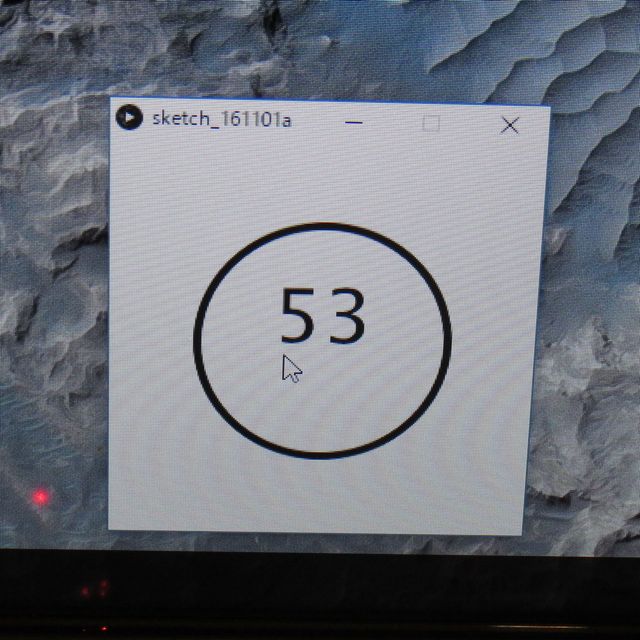
マウスのボタンが押されると円が描画され、ボリュームの値を表示します
どうやら、無線通信は成功した模様 |
|



プログラムを書き込み、ゲームパッドのボタンををポチポチ押してみますが動きません
もし一発目で動いていたら、それはそれで 「マジかよ! 嘘だろ!?」 と驚いただろうな、と思うあたり
いよいよ電子工作とかいう魔窟に迷い込んでしまった証拠なのかもしれませんが |
|
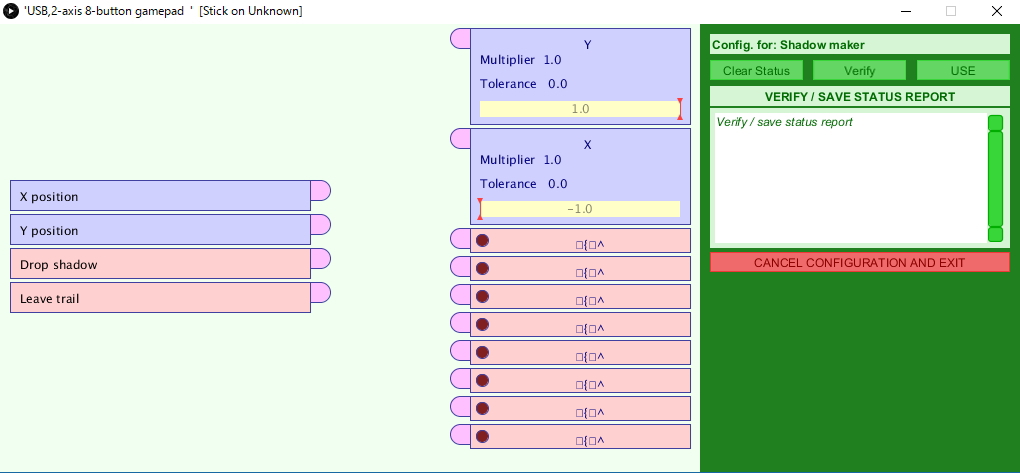
ゲームパッドのボタンはちゃんと反応しているので、このあたりは問題なさそうです
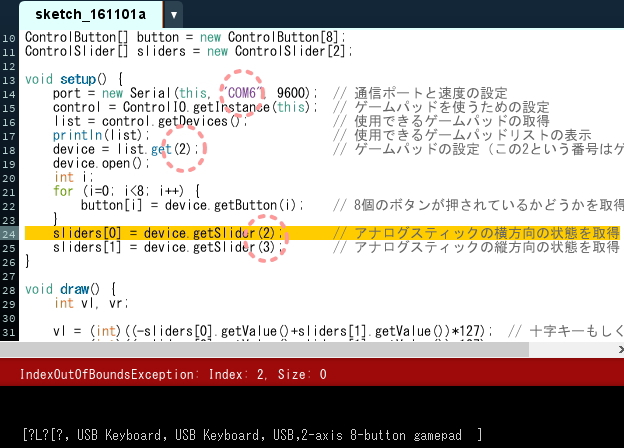
丸をつけてある部分が修正が必要な部分
テキストの内容に沿って行けば順当に解消される問題だったのでひとまずクリアー |
|
|






|
|
〔雑感〕
XBeeとの通信がポートの番号を変えるだけで出来てしまったことに驚いた
あと、財布のお金がごりごりへってゆくのにもたいへん驚いた
|
|
Back
|